在 PC/Mac/在线将 M4A 转换为 MP4 的 10 种方法 高质量
当您发现 M4A 音频无法在 Android 上播放时,您可能正在寻找将 M4A 转换为 MP4 的最佳工具。此外,您可能希望将其作为带有显示图像/视频的视频播放。好吧,如果您遇到同样的情况,那么幸运的是,您找到了这篇文章!这篇文章介绍了十种工具!这些工具都经过测试,并具有将 M4A 转换为带有图像的 MP4 的功能!因此,请开始在下表中探索每一个!
| M4A 至 MP4 转换器 | 支持的平台 | 提供的输出质量 | 转换或导出速度 | 最适合 |
| AnyRec Video Converter | Windows 和 Mac | 无损和4K高质量输出。 | 转换速度从 30 倍到 50 倍。 | 最适合将 M4A 转换为具有图像和高质量输出的 MP4。 |
| iTunes | Windows 和 Mac | 最大 HDR 分辨率。 | 它的转换过程并不快速。 | 最适合基本和免费的间接 M4A 到 MP4 转换过程。 |
| VLC 媒体播放器 | Windows 和 Mac。 | 仅支持1080P、720P、480P分辨率。 | 转换过程缓慢。 | 最适合 Windows 计算机上的免费转换过程。 |
| Clideo 合并视频 | 浏览器 | 高达4K分辨率。 | 转换过程需要很长时间才能完成。 | 转换过程需要很长时间才能完成。 |
| 弹性夹 | 浏览器 | 它提供高品质和 4K | 上传需要很长时间 | 最适合在线将 M4A 转换为 MP4 |
| 输出。 | 媒体文件并导出输出。 | 和音频编辑功能。 | ||
| 扎姆扎尔 | 浏览器 | 最高1080P分辨率。 | 快速的转换过程。 | 最适合轻松转换操作。 |
| 转换工具 | 浏览器 | 提供令人满意的1080P输出质量。 | 它提供快速的 M4A 到 MP4 转换操作。 | 最适合直接、快速的转换。 |
| AnyConv | 浏览器 | 720P 的输出质量有损。 | 快速的转换过程。 | 最易于使用。 |
| Online-Convert.com | 浏览器 | 1080P、720P 和 480P。 | 转换速度极快。 | 最适合初学者。 |
| 自由转换 | 浏览器 | 最高 1080P 的出色输出质量。 | 高质量的转换操作。 | 最适合在线批量转换过程。 |
指南列表
1. AnyRec 视频转换器 2.iTunes 3. VLC 媒体播放器 4.Clideo 合并视频 5. Flexclip 6.扎姆扎尔 7. MConverter 8. AnyConv 9. Online-Convert.com 10. 免费转换 常见问题1. AnyRec 视频转换器
每个人都会选择 AnyRec Video Converter 提供最佳的 M4A 到 MP4 转换服务,并允许添加图像!此工具具有 MV Maker 功能,可让您添加视频或音频并通过其高级编辑选项对其进行编辑。此外,它还允许您将 M4A 文件嵌入为背景音频并将输出导出为 MP4 文件。通过这样做,您可以将 M4A 音频制作成带有显示图像的 MP4 文件!最后,您可以期待此工具提供高质量的输出!

允许您添加多幅图像作为背景图像和 M4A 音频。
融合了各种重新定义的功能:修剪器、旋转器、添加效果、字幕等。
让您调整输出的质量、分辨率、fps 等以获得高质量的结果。
批量将 M4A 转换为 1000 多种视频和音频格式,包括 MP4。
步骤1。跑 AnyRec Video Converter 在您的计算机上,点击“MV”选项卡。点击“添加”按钮,导入您想要用作文件显示的图像。
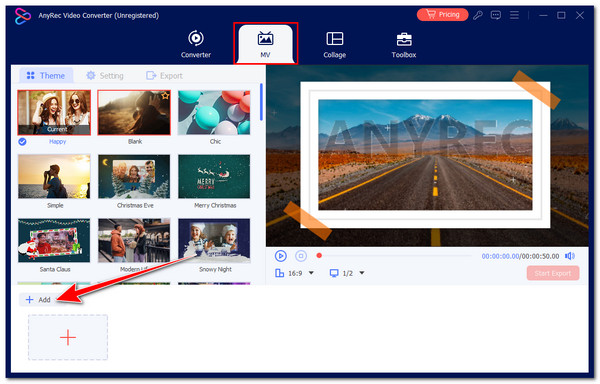
第2步。接下来,选择最适合您的 M4A 音频的主题。您还可以重新定义图像;单击“编辑”按钮,并在将 M4A 转换为 MP4 之前使用所有提供的功能。
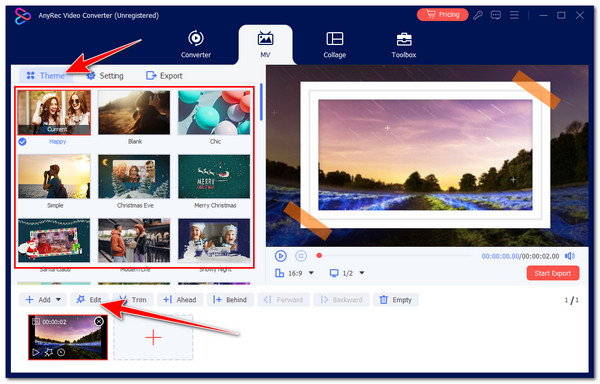
第 3 步。接下来,点击“设置”选项卡;从那里添加“开始和结束标题”。然后,勾选“背景音乐”复选框,点击“添加”按钮,并选择您的“M4A”音频文件。
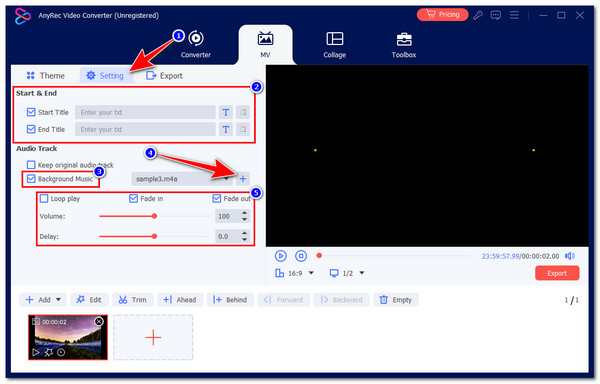
步骤4。最后,点击“导出”选项卡,点击“格式”下拉菜单,然后选择“MP4”,将包含图片的 M4A 导出为 MP4。您还可以调整“质量、FPS 和分辨率”。
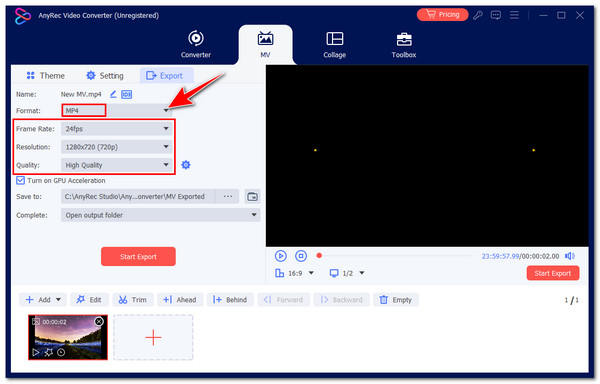
2.iTunes
除了第一个 M4A 到 MP4 转换器推荐之外,如果您使用 Mac,您可以使用 iTunes 将 M4A 转换为 MP4!iTunes 已预装在您的 Mac 上,因此您不再需要安装软件来将 M4A 文件转换为 MP4。但是,iTunes 只允许您修改比特率,没有添加图像的选项,也不能直接将 M4A 转换为 MP4。
步骤1。在 Mac 上运行 Apple Music 应用程序。然后,单击菜单栏中的“音乐”按钮并选择“偏好设置”选项将 M4A 转换为 MP4。
第2步。然后点击“文件”按钮,选择“导入设置”选项,然后点击“导入使用”按钮旁边的“菜单”,将编码格式设置为“MP4”,点击“确定”。
第 3 步。然后,选择库中所有要转换的“M4A 音频”。接下来,单击“文件”选项卡并选择“创建新版本”选项。最后,选择“创建 MP4 版本”。
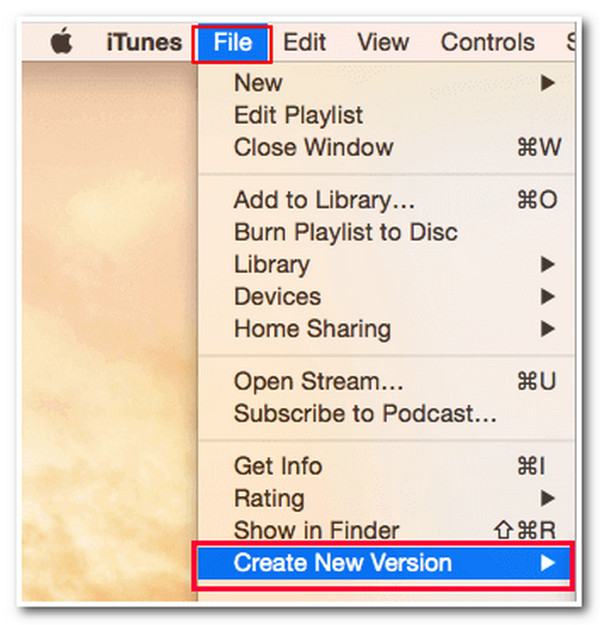
3. VLC 媒体播放器
否则,如果您使用的是 Windows,则可以使用 VLC Media Player 作为 M4A 到 MP4 的转换器。除了此工具能够播放不同格式的媒体文件之外,它还提供将 M4A 转换为 MP4 的选项。此外,它还允许您调整比特率、质量、fps 等。但是,VLC 转换文件需要花费大量时间,并且不支持将 M4A 批量转换为 MP4。
步骤1。在电脑上运行 VLC(如果尚未安装,可以在线下载)。之后,单击“媒体”选项卡并选择“转换/保存”按钮。
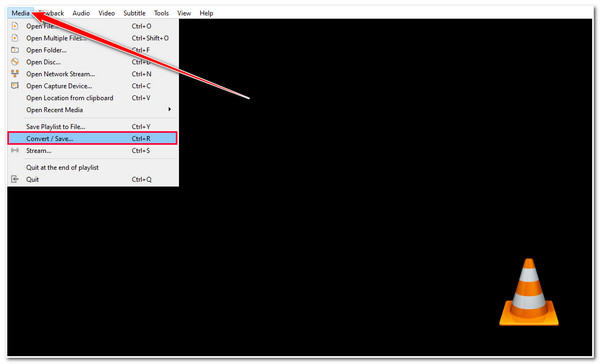
第2步。接下来,单击“添加”按钮,选择要转换的“M4A”音频,然后单击“转换/保存”按钮。
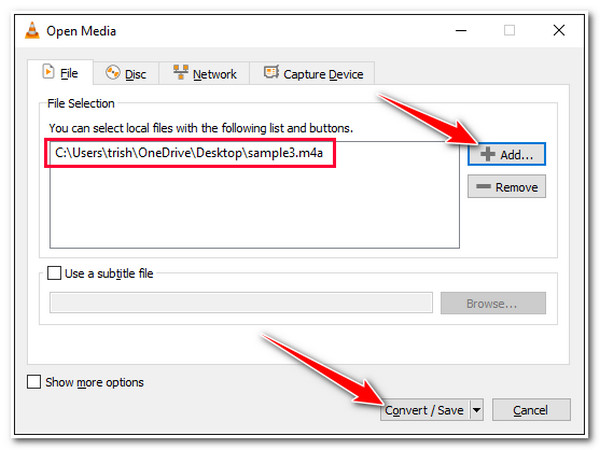
第 3 步。然后点击“配置文件”下拉按钮,选择“视频 - H.264 + MP3 (MP4)”选项。之后点击“浏览”按钮,选择文件目录,点击“开始”按钮。
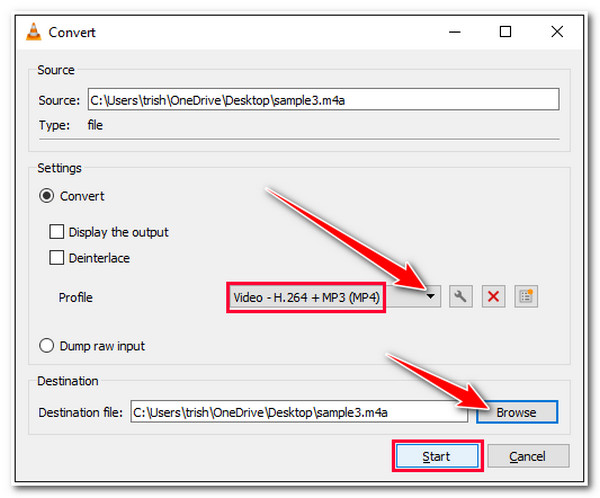
4.Clideo 合并视频
除了这些可下载的工具外,在线工具还可以将 M4A 转换为带图像的 MP4。其中之一就是 Clideo!此在线工具可让您将 M4A 音频嵌入图像并将其导出为 MP4 格式。但是,此在线工具需要大量时间来上传照片并导出输出。好吧,如果这对您来说不是问题,并且您仍然想尝试将 M4A 转换为 MP4,请按照以下步骤操作:
步骤1。在浏览器中搜索并访问 Clideo Merge Videos 网站。然后点击“选择文件”按钮并导入要用作显示的图像。
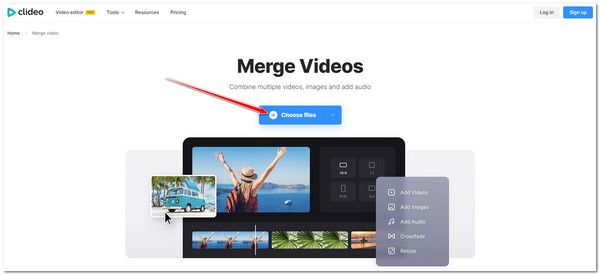
第2步。接下来,点击“添加音频”按钮,选择要转换为 MP4 格式的“M4A”文件。之后,点击“格式”下拉按钮,选择“MP4”格式。
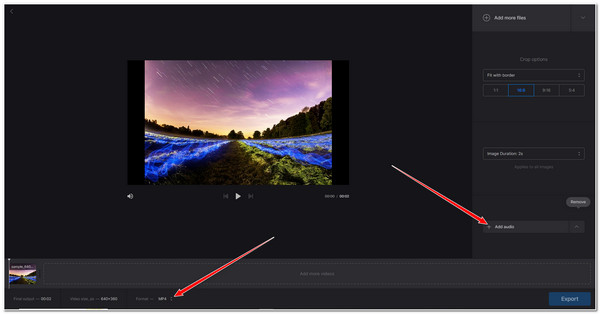
第 3 步。单击“导出”按钮开始导出/转换过程。这就是使用 Clideo 将 M4A 转换为带有图像的 MP4 的方法。
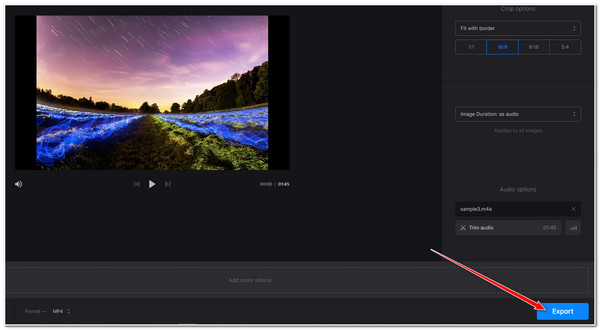
5. 弹性夹
如果您想要一款具有许多编辑功能的 M4A 到 MP4 转换器,请尝试 FlexClip。与 Clideo 一样,FlexClip 允许您将 M4A 转换为带图像的 MP4。它使您能够导入照片,添加 M4A 文件作为背景曲目,并将其导出为 MP4 格式。遗憾的是,这个在线工具需要时间来处理所有内容并在您的输出中添加水印!但没关系,因为这个工具足以满足您的需求!那么,如何使用这个在线工具将您的 M4A 转换为带图像的 MP4?以下是您可以用作指南的步骤。
步骤1。在浏览器中访问 FlexClip 的编辑器页面。然后,将“图像”拖放到工具的“导入媒体”部分。接下来,将图像拖到工具的时间线上。
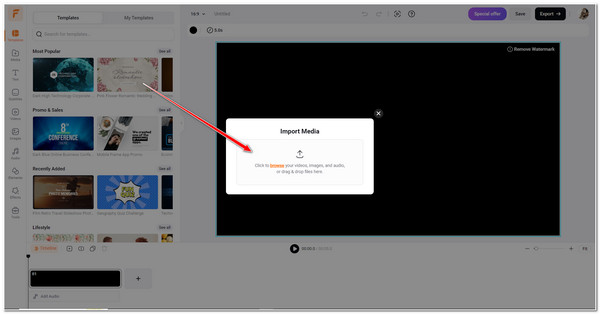
第2步。之后,点击“添加音频”按钮,选择要更改格式的“M4A”文件。然后点击“导出”按钮。
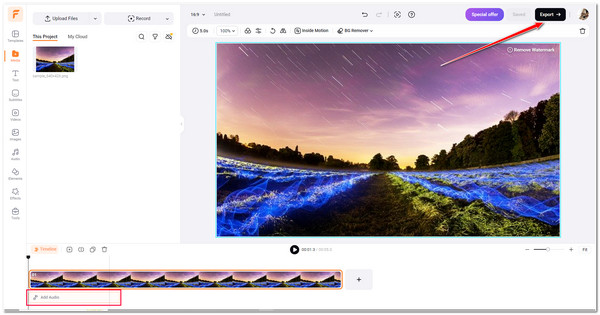
第 3 步。您可以从选项列表中选择您喜欢的“帧速率、分辨率和质量”选项。单击“带水印导出”选项以触发 M4A 到 MP4 的转换过程。
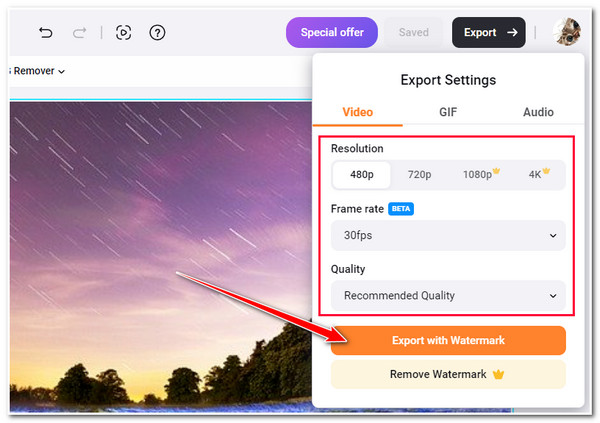
6.扎姆扎尔
如果您只想在线将 M4A 转换为 MP4 而无需嵌入图像,那么提供简单而高效转换的最佳工具之一就是 Zamzar。此在线工具提供了一个简单的界面和易于执行的转换过程。只需单击几下,您就可以快速将 M4A 文件转换为 MP4。但是,Zamzar 仅允许您转换最大 10MB 的 M4A 音频!现在,如果您的 M4A 文件不超过 10MB,请了解如何使用 Zamzar 将文件扩展名从 .m4a 更改为 .mp4。
步骤1。访问 Zamzar M4A 转 MP4 网站。然后单击“选择文件”按钮导入要转换为 MP4 的 M4A 文件。
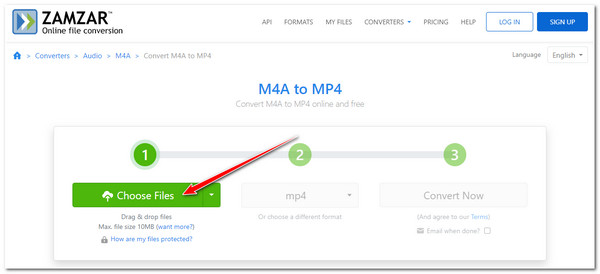
第2步。接下来,您可以点击“立即转换”按钮立即开始转换操作。完成后,您可以立即下载输出!
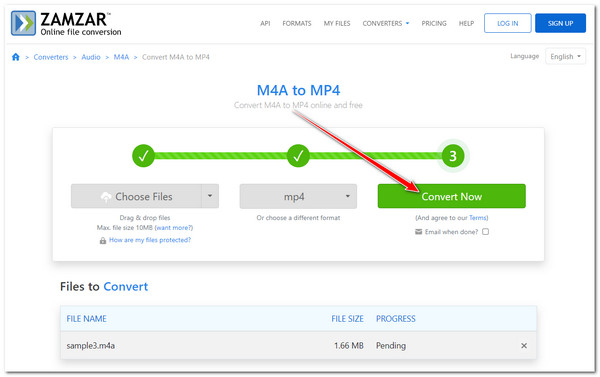
7. MConverter
您还需要尝试的另一个在线 M4A 到 MP4 转换器工具是 MConverter。Zamzar 也是如此;这个在线工具有一个简单的界面。它们之间的区别在于 MConverter 会自动下载转换后的文件!虽然它的界面可能看起来很可疑,但它可以有效地转换您的文件。如何使用 MConverter 将 M4A 转换为 MP4?探索以下步骤:
步骤1。在电脑上搜索并访问MConverter网站,点击并将“M4A”音频文件拖放到工具的文件放置区。
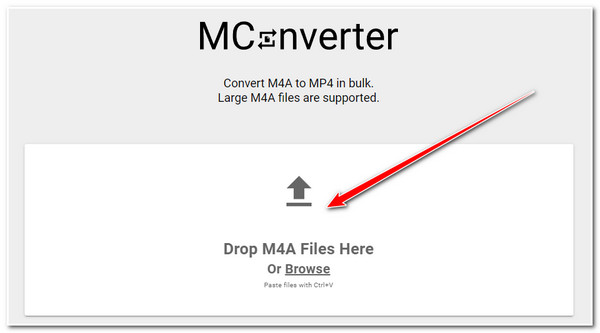
第2步。接下来,单击左侧菜单上的“mp4”选项,然后单击“开始”按钮保存转换后的 MP4 视频。
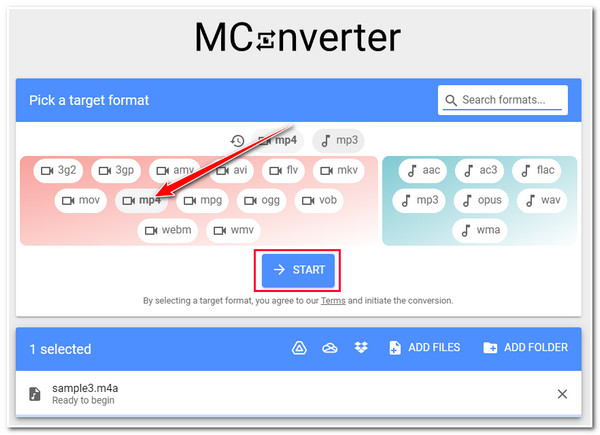
8. AnyConv
另一个看似可疑的 M4A 到 MP4 转换器工具是 AnyConv,它提供高效的转换服务。此在线工具还提供了简单的界面和易于执行的转换操作 M4A 和 MP3、M4A 和 MP4 等。但是,它带有烦人和分散注意力的广告。如果你有足够的耐心,你可以处理这个。因此,要使用 AnyConv 将 M4A 转换为 MP4,您必须遵循以下步骤:
步骤1。在浏览器上访问 AnyConv 网页,单击“选择文件”按钮,然后选择要转换为 MP4 文件的“M4A”文件。
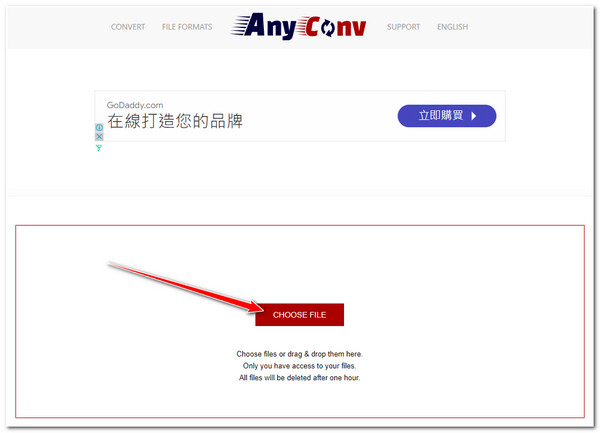
第2步。然后,该工具会自动将“MP4”设置为输出格式。单击“转换”按钮开始并下载转换后的文件。
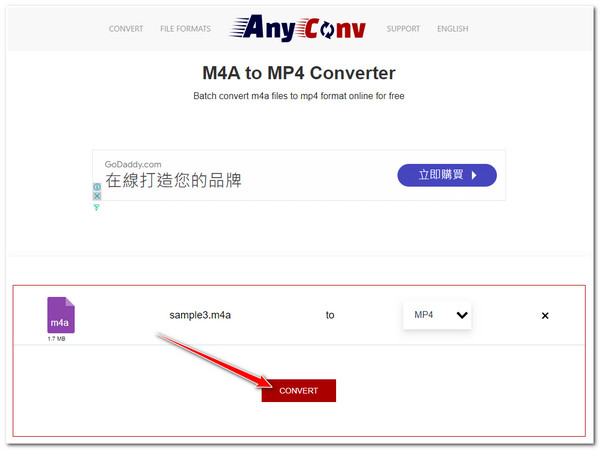
9. Online-Convert.com
如果您想使用将 M4A 转换为 MP4 并允许您调整输出的比特率和帧速率的工具,那么您必须查看 Online-Convert.com。此在线工具支持相当易于理解的界面和易于执行的转换过程。此外,此在线工具还允许您同时将多个 M4A 文件转换为 MP4。
步骤1。进入Online-Convert.com官方网站,点击“选择文件”按钮,选择您想要更改格式的“M4A”文件,然后点击“打开”按钮。
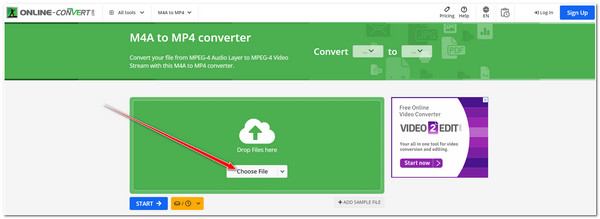
第2步。接下来,您可以在“选项视频设置”部分下调整输出的“更改视频比特率”和“更改帧速率”选项。之后,单击“开始”按钮。
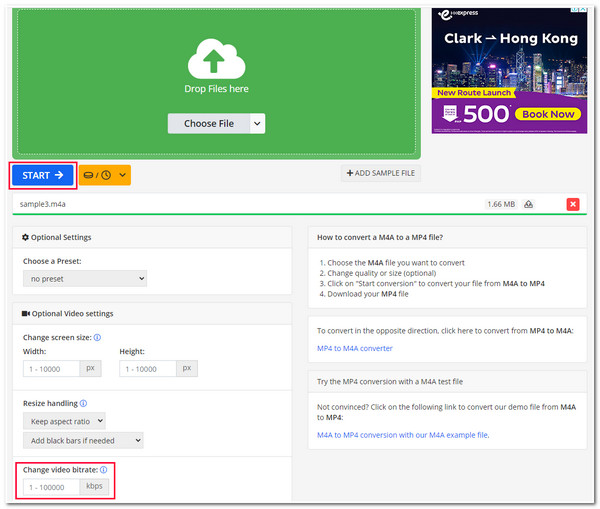
10. 免费转换
您可以使用的最后一个在线 M4A 到 MP4 转换器工具是 FreeConvert。与 Online-Convert.com 类似,此工具也配备了输出调整选项。它们之间的区别在于 FreeConvert 带有出色的界面。此工具的唯一缺点是它只允许您导入最大 1GB 的 M4A 文件。按照以下步骤开始将 M4A 转换为 MP4:
步骤1。在浏览器上,访问 FreeConvert 官方网页。然后,单击“选择文件”按钮并选择要转换为 MP4 文件的“M4A”文件。
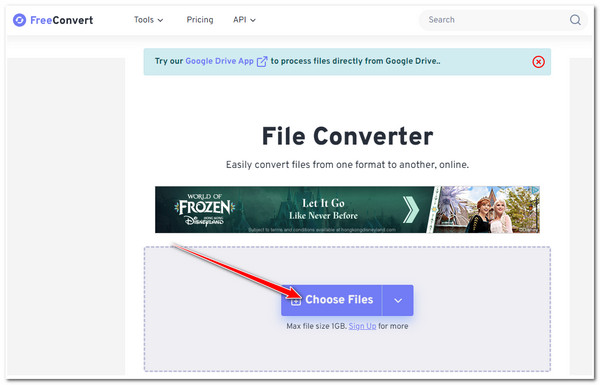
第2步。接下来,单击“输出”下拉按钮,单击“音频”选项卡,然后选择“MP4”格式。之后,单击“转换”按钮以触发 M4A 到 MP4 的转换操作。
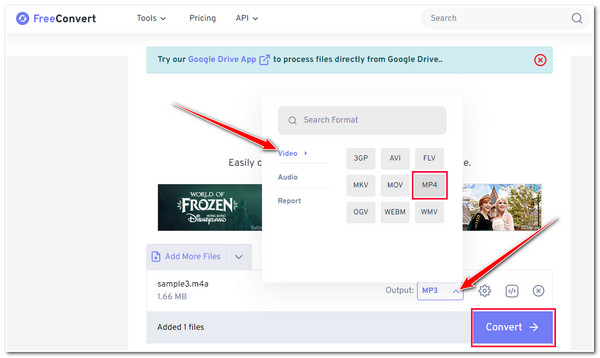
常见问题
-
1. M4A 和 MP4 是同一种格式吗?
不是。虽然它们使用相同的编解码器 MPEG-4,但它们不是相同的媒体格式。MP4 格式可以同时容纳音频和视频,而 M4A 只能包含音频。
-
2.Android设备可以直接播放M4A文件吗?
是的。Android 设备可以播放 M4A 文件。但是,如果您在 Android 上播放 M4A 文件时遇到问题,您可以使用第三方 M4A 播放器应用。Google Play 商店中有许多此类应用。
-
3. 我可以在移动设备上访问那些在线 M4A 到 MP4 转换器工具吗?
是的。您可以在移动设备的浏览器上访问此处提供的在线工具。您可以轻松访问它们并执行转换过程。
-
4. 转换过程中M4A音频的质量会受到影响吗?
是的。由于您将 M4A 文件转换为有损格式 MP4,因此音频质量可能会有所损失。您可以使用提供高质量输出或增强比特率的工具来最大限度地减少质量损失。
-
5. VLC 可以播放 M4A 文件吗?
是的。VLC Media Player 可以播放 M4A 文件。此外,您仍然可以将其转换为更好的格式,例如 MP3,几乎所有媒体播放器和设备都支持该格式。
结论
现在您已经探索了上述每个 M4A 到 MP4 转换器工具,现在是时候选择您认为可以为您提供最佳转换服务的工具了!选择最好的一个会很棘手,因为它们都是出色的转换器工具!如果你问哪一个是最好的,答案将是 AnyRec Video Converter!借助此工具快速高效的编辑和转换过程,您可以快速将 M4A 转换为带有图像的 MP4。因此,开始下载此工具并享受探索其其他功能吧!
